
Cómo transferir datos de Motorola a LG sin problemas [6 métodos]

Estoy cambiando de un Motorola One Mac a un LG W41 Pro. Tengo una tarjeta SD en el Moto, pero tengo que formatearla constantemente (más de seis veces al mes; me aparece el mensaje "Tarjeta SD no encontrada"). Me he asegurado de que todas las aplicaciones que pueden guardar datos en la tarjeta de memoria estén instaladas. Mis contactos, mensajes, etc., no se guardan. ¿Cómo puedo asegurarme de guardar la mayor cantidad de información posible? ¿Sobre todo mis documentos?
- Soporte de Google
¿Quieres transferir datos de tu antiguo Motorola al nuevo LG W41 Pro pero no sabes cómo hacerlo? Esta guía se centra en la transferencia de datos de Motorola a LG y te ofrece seis métodos comprobados para cambiar rápidamente de Motorola a LG.

Coolmuster Mobile Transfer es la forma más fácil y rápida de transferir datos de Motorola a LG o viceversa. Funciona con la mayoría de los teléfonos Motorola y LG con Android 6 o posterior y admite varios tipos de archivos, como contactos, registros de llamadas, música, aplicaciones, etc. Puedes copiar tus datos a tu teléfono LG de destino sin perderlos.
Lo más destacado de Coolmuster Mobile Transfer :
¿Cómo transfiero mis datos de Motorola a mi nuevo teléfono con un solo clic? Aquí están los pasos:
1. Inicie la aplicación en su computadora después de la instalación.
2. Conecta tus teléfonos Motorola y LG al ordenador mediante dos cables USB adecuados y asegúrate de que la depuración USB esté habilitada en ambos teléfonos, tal y como se te indique. Una vez conectados, aparecerá el mensaje «Conectado» debajo de la imagen del dispositivo.

Nota: El teléfono Motorola debe estar en la posición Fuente . Si es necesario, pulse el botón Flip para cambiarlos.

3. Elija el contenido que desea copiar y pulse el botón Iniciar copia que aparece a continuación para comenzar el proceso de sincronización de datos.

Puedes ver la guía en vídeo para transferir tus datos (aproximadamente 2 minutos):
Lectura adicional:
¿Cómo transferir datos de LG a Motorola fácilmente? 5 formas increíbles
Transferencia de datos de Motorola: Cómo transferir datos de Motorola a Motorola
Para transferir archivos de Motorola a LG, LG se ha anticipado y ofrece LG Mobile Switch, una aplicación gratuita que permite transferir archivos de Motorola a LG. Esta aplicación admite la mayoría de los tipos de datos, como mensajes de texto, notas, contactos, etc., y es compatible con teléfonos con Android 4.1 o versiones posteriores.
¿Cómo puedo transferir datos de Android a LG gratis?
1. Instala LG Mobile Switch en ambos teléfonos desde Google Play Store y otorga todos los permisos necesarios para la aplicación.
2. Ejecuta la aplicación en ambos teléfonos y elige Inalámbrico .
3. Selecciona Enviar en el teléfono Motorola y Recibir en el teléfono LG. A continuación, pulsa Iniciar en ambos dispositivos para comenzar el proceso de migración.
4. Selecciona tu dispositivo LG como dispositivo de destino en tu teléfono Motorola y haz clic en Aceptar . Luego, elige los archivos que deseas compartir y pulsa el botón Iniciar .
5. Espere hasta que finalice el proceso de transferencia.
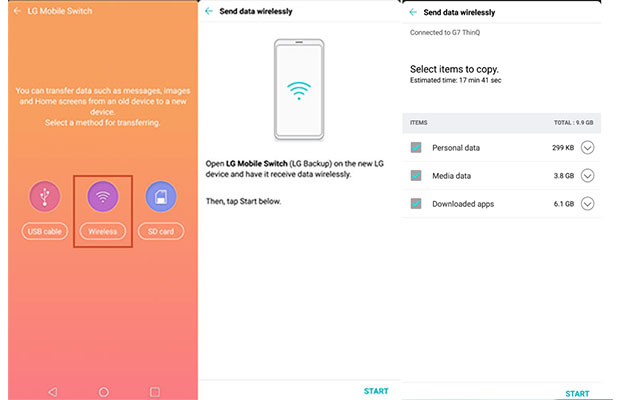
También te puede interesar: Exporta calendarios de Samsung sin problemas de 5 maneras diferentes
Otra forma práctica de transferir contenido de Motorola a LG es mediante Google Drive . Solo necesitas iniciar sesión en tu cuenta de Google en tu teléfono Motorola y subir los archivos a tu cuenta. Luego, podrás descargarlos en tu teléfono LG desde la misma cuenta de Google. El proceso parece muy simple, pero debes tener en cuenta el almacenamiento en la nube de Google. Si no es suficiente, amplíalo antes de continuar.
¿Cómo transfiero todo de un teléfono Android a otro a través de Google Drive?
1. Asegúrate de haber instalado Google Drive en ambos teléfonos. Si no es así, descárgalo desde Google Play Store e inicia sesión con la misma cuenta de Google.
2. Inicie la aplicación en su teléfono Motorola y pulse el icono + > Subir > elija los archivos que desea subir > pulse el botón Subir para sincronizarlos con el almacenamiento en la nube.
3. Abre Google Drive en tu teléfono LG y ve a la sección Mi unidad . Luego, busca el archivo que deseas descargar y toca Más (o el icono de tres puntos ) > Descargar para guardarlo en tu teléfono LG.

Nota: Google Drive solo permite sincronizar imágenes, documentos, archivos de audio y vídeos. Además, tendrás que descargar los archivos manualmente uno por uno.
También puedes usar Bluetooth para transferir archivos ligeros de Motorola a LG. Sin embargo, el proceso de envío puede ser lento.
¿Cómo puedo transferir datos de Motorola a LG usando Bluetooth?
1. Habilita el Bluetooth en ambos dispositivos accediendo a Ajustes > Bluetooth o desde el panel de notificaciones.
2. En su teléfono Motorola, seleccione el teléfono LG cuando aparezca en Dispositivos disponibles y empareje los teléfonos siguiendo las instrucciones en pantalla.
3. Una vez conectado, abre y selecciona el archivo que deseas transferir en tu teléfono Motorola y pulsa el icono Compartir . A continuación, selecciona Bluetooth > Teléfono LG y pulsa Aceptar en el teléfono LG para iniciar la transferencia de datos.

También te puede interesar: Es posible recuperar mensajes de WhatsApp de hace un año en tu teléfono móvil.
Puedes usar la tarjeta SIM para transferir fácilmente los contactos de Motorola a LG. A continuación te explicamos cómo:
1. Retire la tarjeta SIM de su teléfono Motorola utilizando un pin para SIM e insértela en la bandeja SIM del teléfono LG.
2. Enciende tu teléfono LG y abre la opción Contactos. A continuación, pulsa Contactos > Ajustes > Importar/Exportar > Importar desde la tarjeta SIM .
3. Selecciona los contactos que deseas importar o pulsa la opción «Importar todo» y luego el botón «Importar» . A continuación, espera a que finalice la importación de los contactos a tu teléfono LG.

Consúltalo si lo necesitas:
¿Quieres restablecer un teléfono Motorola bloqueado ? Esta guía te puede ayudar.
¿Quieres encontrar la papelera de reciclaje Android en tu teléfono ? Aquí tienes una guía completa.
La mayoría de los proveedores de servicios ofrecen la opción de hacer copias de seguridad de los datos del teléfono en línea. Si tu operador también ofrece este servicio, continúa con los siguientes pasos.
1. Visita el sitio web de tu proveedor de telefonía desde un navegador web y toca la opción Mi cuenta.
2. Inicia sesión con tu cuenta y elige la opción de copia de seguridad, por ejemplo, Backup Assistant de Verizon. A continuación, aparecerán los contactos del teléfono en la pantalla.
3. Pulsa el botón Sincronizar con el teléfono o Sincronización y sigue las instrucciones en pantalla para transferir tus contactos en línea a tu teléfono LG.

Tras aprender a transferir datos de Motorola a LG, puedes elegir el método que prefieras para realizar la migración. En mi opinión, Coolmuster Mobile Transfer es la mejor opción y vale la pena probarla. Es sencilla, segura e intuitiva. Además, te ofrecemos asistencia técnica en línea las 24 horas.
Artículos relacionados:
¿Cómo transferir datos de Samsung a Motorola sin esfuerzo? (5 maneras fáciles y efectivas)
¿Cómo transferir contactos de LG a Samsung de 5 maneras diferentes? (Actualizado)
¿Cómo transferir datos de Huawei a iPhone 14? 3 maneras fáciles y rápidas
¿Cómo transferir datos de Motorola a Samsung? (Probablemente no lo sepas)

 Transferencia de teléfono a teléfono
Transferencia de teléfono a teléfono
 Cómo transferir datos de Motorola a LG sin problemas [6 métodos]
Cómo transferir datos de Motorola a LG sin problemas [6 métodos]





